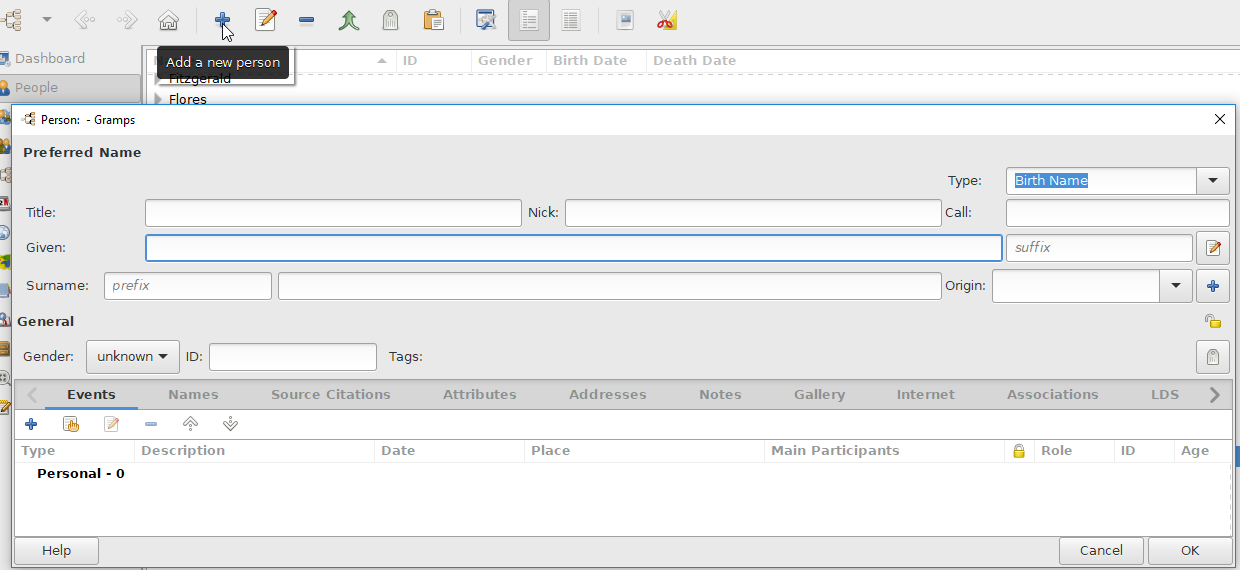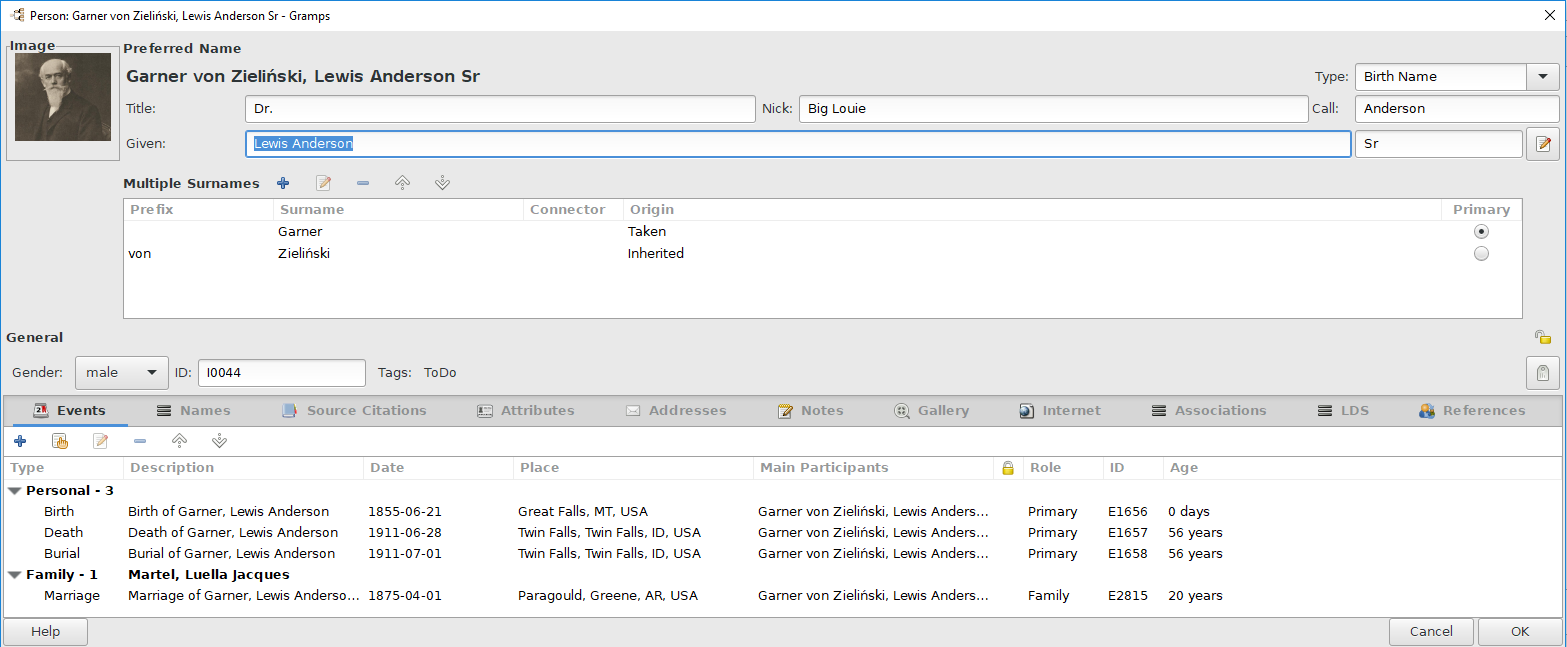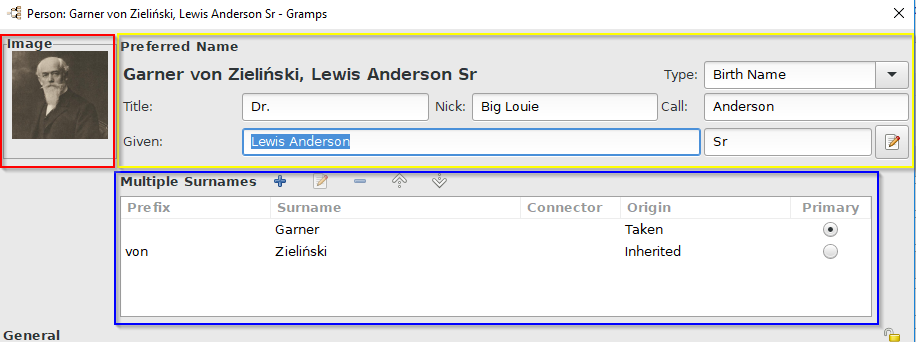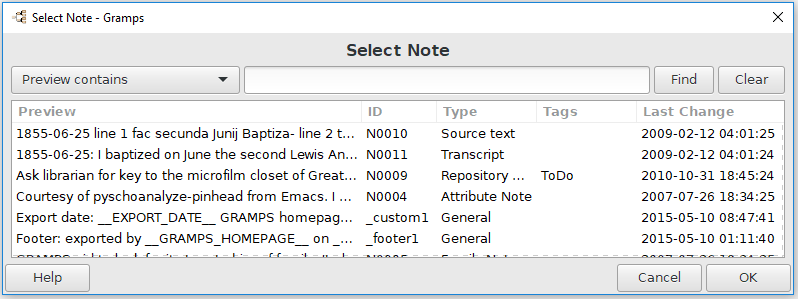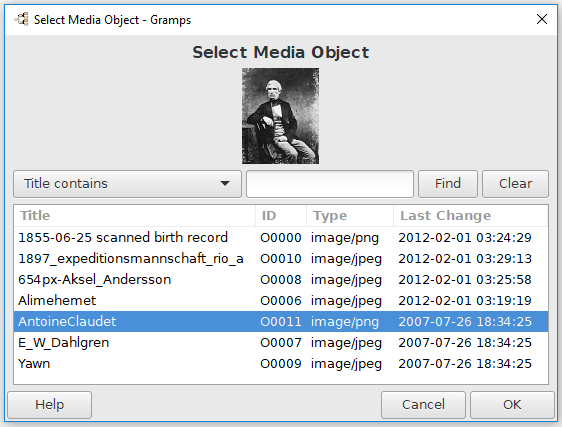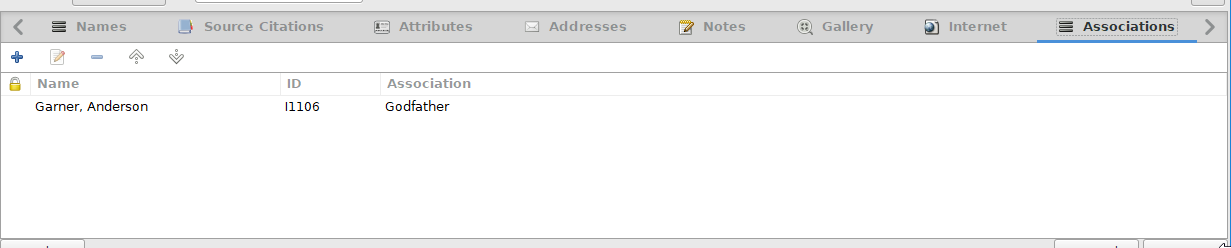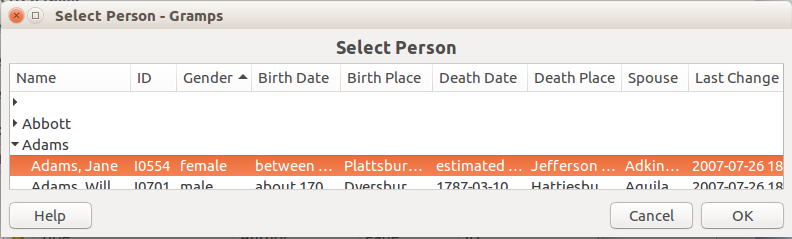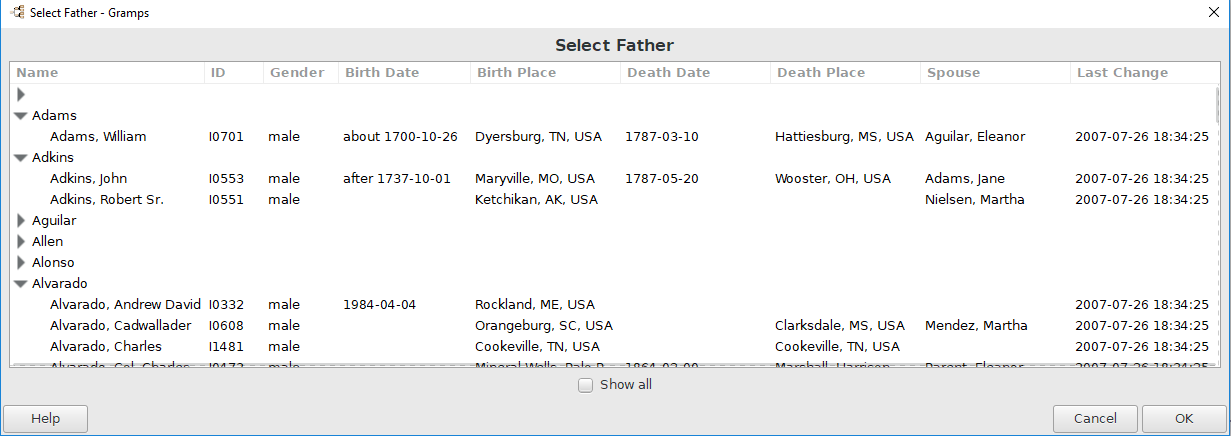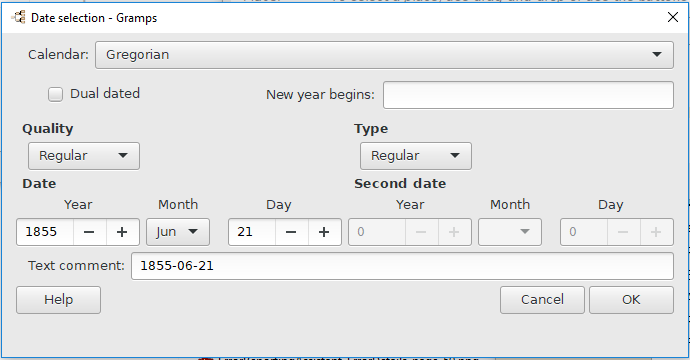Gramps 5.2 Wiki Manual - Entering and editing data: detailed - part 1/sk
| Predchádzajúca | Index | Nasledujúca |
| Languages: |
English • Deutsch • español • suomi • français • עברית • italiano • македонски • Nederlands • русский • shqip • slovenčina |
Táto časť rozširuje stručný prehľad o tom, ako zadávať a upravovať údaje v programe Gramps.
Program Gramps vám ponúka sériu Pohľadov. Každý z týchto Pohľadov vám poskytuje možnosti na zadávanie a úpravu informácií. V skutočnosti sa často môžete dostať k tým istým informáciám z rôznych Pohľadov.
V programe Gramps sa informácie zadávajú a upravujú prostredníctvom tzv. dialógových okien. Keďže tento termín používame často, mali by sme definovať, čo tým myslíme:
Dialógové okno je vyskakovacie okno, ktoré poskytuje jeden alebo viacero formulárov na zadávanie a úpravu údajov, ktoré patria do určitej kategórie. Medzi príklady v programe Gramps patrí dialógové okno Úprava osoby a Editor rodiny, okrem mnohých iných.
Dialógové okno často obsahuje sériu "kariet poznámkového bloku", ktoré zoskupujú informácie do podkategórií. Napríklad dialógové okno Úprava osoby má okrem iného karty poznámkového bloku pre podkategórie, ako sú Udalosti, Atribúty, Adresy a Poznámky.
Contents
- 1 Úprava informácií o ľuďoch
- 1.1 Dialógové okno Úprava osoby
- 1.2 Sekcia preferovaných názvov
- 1.3 Viacnásobné priezviská
- 1.4 Všeobecné
- 1.5 Predvolený obrázok
- 1.6 Stránky s kartou Upraviť osobu
- 2 Úprava informácií o vzťahoch
- 3 Úprava dátumov
Úprava informácií o ľuďoch
Informácie o ľuďoch sa zadávajú a upravujú prostredníctvom dialógového okna Edit Person}. Toto dialógové okno možno vyvolať z rôznych Zobrazení nasledujúcimi spôsobmi:
- Dvakrát kliknite na meno osoby, ktorej údaje chcete upraviť
- Vyberte meno jedným kliknutím a potom kliknite na tlačidlo Upraviť na paneli nástrojov.
- Vyberte meno a potom stlačte Enter' .
- Vyberte položku Upraviť... z ponuky Úpravy v časti Dedina
- Vyberte položku Upraviť z kontextovej ponuky, ktorá sa zobrazí po kliknutí pravým tlačidlom myši na meno.
- Z kategórie_vzťahov: Ak chcete upraviť údaje Aktívnej osoby, kliknite na tlačidlo Upraviť vedľa mena Aktívnej osoby.
- Z kategórie_gramov: Dvakrát kliknite do poľa s menom osoby, ktorej údaje chcete upraviť.
Ktorýkoľvek z týchto spôsobov vám ponúkne dialógové okno Upraviť osobu.
Dialógové okno Úprava osoby
V dialógovom okne Upraviť osobu sa pridávajú informácie o novej osobe alebo sa upravujú informácie o existujúcej osobe.
Horná časť okna má dve časti: Základné informácie o Prednostné meno osobe a časť Všeobecné s tlačidlom súkromia (na nastavenie záznamu ako súkromného), výberom pohlavia, identifikátorom, ktorý môžete tomuto záznamu priradiť, a značkou, ktorú môžete priradiť osobe a ktorá označuje stav záznamu (dokončený, TODO, neistý, ....), čo tomuto záznamu dodá špecifickú farbu v zobrazení osoby.
Pomocou kontextovej ponuky(kliknutím pravým tlačidlom myši) z prázdnej oblasti v hornej časti okna, napr:v blízkosti poľa "Preferované meno", sa vám zobrazí kontextová ponuka troch možností:
- Nastaviť Aktívnu osobu -
- Nastaviť Domovskú osobu -
- Rýchly pohľad sú k dispozícii prehľady.
Pod touto hornou časťou sa nachádza niekoľko "tabuliek" obsahujúcich rôzne kategórie dostupných informácií. Kliknutím na ľubovoľnú kartu zobrazíte a upravíte jej obsah.
Kliknutím na tlačidlo OK v spodnej časti sa použijú všetky zmeny vykonané vo všetkých kartách a dialógové okno sa zatvorí. Kliknutím na tlačidlo Zrušiť sa okno zatvorí bez uplatnenia akýchkoľvek zmien.
Ak boli zmenené údaje v ktorejkoľvek karte, zobrazí sa Uložiť zmeny?} okno s upozornením, ktoré vás vyzve na výber z nasledujúcich možností:
- Zatvoriť bez uloženia - zmeny.
- Zrušiť (predvolené) - pôvodná požiadavka na zrušenie.
- Uložiť - zmeny.
ako aj začiarkávacie políčko na označenie možnosti Nežiadať znova. Taktiež sa dá vypnúť z možnosti Potlačiť upozornenie pri zrušení so zmenenými údajmi.} v dialógovom okne Predvoľby > Upozornenia.
Poznámka Kliknutím na OK sa zmeny okamžite uložia do databázy. Operácia Uložiť nie je potrebná, pretože všetky zmeny sú okamžité. |
Sekcia preferovaných názvov
Uprednostňované alebo predvolené meno je meno, ktoré sa použije v gramatike pre 'meno" osoby. V Gramps Preferences môžete nastaviť, ako sa bude meno zobrazovať, a vo všeobecnosti stačí, ak údaje vložíte do polí zobrazených v časti preferované meno.
Iba v podrobných zostavách (textových a v generátore naratívnych webových stránok) sa zobrazujú aj alternatívne názvy. Všimnite si však, že pri vyhľadávaní mena sa budú vyhľadávať všetky mená pripojené k osobe, nielen preferované meno.
Sekcia preferovaného mena obsahuje typické informácie o mene, ktoré budete upravovať pri vytváraní osoby. Na zníženie neprehľadnosti sú menej často potrebné polia (pre Viacnásobné priezviská a Alternatívne mená) predvolene skryté. Ak chcete rozbaliť sekciu pre Viacnásobné priezviská, kliknite na tlačidlo ![]() Pridať alebo použite jej keybinding. Ak chcete zobraziť celý rozsah údajov, ktoré môžete o názve uložiť, kliknite na tlačidlo
Pridať alebo použite jej keybinding. Ak chcete zobraziť celý rozsah údajov, ktoré môžete o názve uložiť, kliknite na tlačidlo ![]() Upraviť v pravom dolnom rohu sekcie Prednostný názov alebo použite jeho klávesovú skratku. Tým sa zobrazí Editor_názvu.
Upraviť v pravom dolnom rohu sekcie Prednostný názov alebo použite jeho klávesovú skratku. Tým sa zobrazí Editor_názvu.
Polia preferovaného mena v Editor osôb sú:
- {{štítok{osobný editor|Typ}} mena. Medzi preddefinované typy patria: Známe aj ako, Rodné meno (predvolené), Manželské meno, Neznáme. Do tohto vstupného poľa môžete tiež prepísať a vytvoriť si vlastné Vlastné typy. (napr. prezývka, krátke meno atď.).
- Odporúča sa, aby preferované meno bolo registrované rodné meno alebo iné meno s právnou subjektivitou. Sú to mená, ktoré sa budú najčastejšie vyskytovať v citovateľných dokumentoch. Na karte Názov Editora Osoba môžete uložiť aj iné typy mien.
- Dané meno, krstné meno (mená) osoby
- Prípona, voliteľná prípona k menu, napríklad Jr. alebo III
- Prímeno, časť mena osoby označujúca rodinu, do ktorej osoba patrí.
- Výberom tlačidla Použiť viacero priezvisk
 Pridať tlačidlo, zobrazí sa Viacnásobné priezviská pole pre zadanie časti, ktoré vám umožní zadať zložené priezviská (napríklad pre patronymické alebo zložené matrilineárno-patrilineárne mená)
Pridať tlačidlo, zobrazí sa Viacnásobné priezviská pole pre zadanie časti, ktoré vám umožní zadať zložené priezviská (napríklad pre patronymické alebo zložené matrilineárno-patrilineárne mená)
- Výberom tlačidla Použiť viacero priezvisk
- Predpona priezviska, voliteľná predpona pre priezvisko, ktorá sa nepoužíva pri triedení, napríklad de alebo van
- Pôvod, typ pôvod mena identifikuje kultúrny systém pomenovania, ktorý určuje, ako bolo zvolené konkrétne priezvisko. Ide o metainformáciu o priezvisku, ktorá môže byť dôležitá pri genealogickom výskume.
- Titul, čo je titul (zvyčajne v skrátenej podobe) používaný na označenie osoby, napríklad Dr. alebo Páter, selektor,
- Názov, je opisné meno uvedené namiesto oficiálneho mena alebo ako doplnok k nemu. Ak je Nick name konštrukcia celého mena, namiesto poľa Nick použite špecifický typ mena Also known as (tiež známy ako).
- Call name, oficiálne je to časť daného mena, ktorá je bežne používaným menom. Napr. osoba môže mať 3 krstné mená, ako v prípade Jean Baptiste Jules, pričom v skutočnosti sa používa len Baptiste. V Nemecku a na niektorých iných miestach bolo zvykom medzi rôznymi krstnými menami podčiarknuť krstné meno, pozri tiež zde. Niektorí ľudia sa pokúsia použiť toto pole aj pre prezývku alebo zmenu krstného mena (napríklad Cristy pre Cristinu), ale toto nie je zamýšľané použitie. Volacie meno je vlastné zákonné meno. Pre prezývky alebo krátke varianty mien by ste mali vytvoriť alternatívne meno s iným typom.
V Name Editor je k dispozícii ďalšie pole: Prezývka rodiny. Ide o neoficiálny názov, ktorý sa dáva odštiepeneckej skupine rodiny, aby sa odlíšila od ľudí s rovnakým priezviskom. Často sa označuje ako názov farmy a zvyčajne odkazuje na miesto, kde odštiepená skupina býva alebo odkiaľ pochádza. (alias sept, sekta, tábor)
Polia Pôvod a Typ poskytujú funkciu "automatického dopĺňania": pri písaní do týchto polí sa pod poľom zobrazí ponuka obsahujúca záznamy z databázy, ktoré zodpovedajú vášmu čiastočnému vstupu. To vám umožní vybrať záznam, ktorý už v databáze existuje, namiesto toho, aby ste ho museli celý napísať. Záznam môžete vybrať pomocou myši alebo pomocou klávesov so šípkami a Enter.
|
This article's content is incomplete or a placeholder stub. |
Viacnásobné priezviská
Po stlačení tlačidla Upraviť osobu pridať + Použiť viac priezvisk sa zobrazí nové vstupné pole sekcie Viacnásobné priezviská, ktoré umožňuje zadávať zložené priezviská.
Funkcia Viacnásobné priezviská sa môže použiť pre patronymické alebo zložené matrilineárno-patrilineárne mená. Ďalšou variantou by bolo škandinávske meno ako "Syver Ericksen Skotterud", kde sa celé meno skladá z krstného mena (Syver), odkazu na jeho otca (Ericksen alebo syn Erick) spolu s názvom obce alebo lokality. V takomto prípade môžete pridať "Ericksen" s Origin "Patronymic" a rozšíriť na viacnásobné priezvisko pridaním "Skotterud" s pôvodom "Location".
Ak do tejto časti nepridáte žiadne informácie, pri ďalšom otvorení dialógového okna Upraviť osobu bude skrytá. Akékoľvek prázdne riadky sa neuložia.
Všeobecné
- Ponuka Pohlavie ponúka výber pohlavia osoby :
- mužské
- ženské
- neznáme (Predvolené)
- V poli ID sa zobrazuje identifikačné číslo Gramps, ktoré jednoznačne identifikuje používateľa v rodinnom strome. Táto hodnota pomáha rozlišovať medzi ľuďmi, ktorí majú rovnaké meno. Môžete zadať ľubovoľnú jedinečnú hodnotu. Ak hodnotu neuvediete, Gramps automaticky vyberie hodnotu za vás.
- V oblasti Značky: sa zobrazujú vami priradené vlastné značky, ktoré určujú niektoré základné informácie o stave vášho výskumu.
- Tlačidlo Upraviť zoznam značiek vyvolá Výber značiek dialógový zoznam, ktorý vám umožní odstrániť alebo priradiť existujúce vlastné značky.
- Tlačidlo Súkromie vám umožňuje označiť, či sa záznam osoby považuje za súkromný alebo nie.
Predvolený obrázok
Ak existujú nejaké obrázky, editor osoby zobrazí dodatočnú oblasť v ľavej hornej oblasti (inak je skrytá). Táto oblasť Obrázok zobrazuje prvý obrázok dostupný v Galéria tejto osoby.
Stránky s kartou Upraviť osobu

|
Tip Ak je štítok karty napísaný tučným písmom, znamená to, že obsahuje údaje. Ak nie, neobsahuje žiadne údaje. |
Karty odrážajú nasledujúce kategórie osobných údajov:
Udalosti
- Karta Udalosti umožňuje zobraziť a upraviť všetky udalosti, ktoré sa týkajú danej osoby. V spodnej časti okna sa nachádza zoznam všetkých takýchto udalostí uložených v databáze a zobrazujú sa v ňom nasledujúce stĺpce:
Typ, Popis, Dátum, Miesto, Hlavní účastníci, Súkromné(ikona zámku), Úloha, ID, Vek. V hornej časti sa zobrazujú podrobnosti o aktuálne vybranej udalosti v zozname (ak existuje). Tlačidlá + , Edit a - umožňujú pridať, upraviť a odstrániť záznam o udalosti z databázy. Všimnite si, že tlačidlá Upraviť a - sú dostupné len vtedy, keď je udalosť vybraná zo zoznamu.
- Keď použijete tlačidlo Sprístupniť existujúcu udalosť, zobrazí sa dialógové okno Vybrať udalosť, ktoré vám umožní vybrať už existujúcu udalosť a upraviť ju v dialógovom okne Event Reference Editor.
- Keď pridáte novú udalosť alebo upravíte existujúcu udalosť, vyvolá sa dialógové okno Editor odkazu na udalosť. Dialógové okno Editor odkazu na udalosť je opísané v sekcia Odkaz na_udalosť.
Vyberte selektor udalostí
Dialógové okno Vybrať udalosť selektor umožňuje prepojiť sa s už existujúcou udalosťou a po jej výbere sa otvorí v dialógovom okne Event Reference Editor.
Zobrazujú sa nasledujúce stĺpce: Typ(predvolené triedenie pre zoznam), Hlavní účastníci, Dátum, Miesto, Popis, ID, Posledná zmena.
Pomocou tlačidla Vyhľadať môžete zoznam filtrovať na základe jednej z možností z rozbaľovacieho zoznamu:
- Typ obsahuje (predvolené nastavenie)
- Typ neobsahuje
- Hlavní účastníci obsahuje
- Hlavní účastníci neobsahuje
- Dátum obsahuje
- Dátum neobsahuje
- Miesto obsahuje
- Miesto neobsahuje
- Popis obsahuje
- Opis neobsahuje
- ID obsahuje
- ID neobsahuje
- Posledná zmena obsahuje
- Posledná zmena neobsahuje
Mená
- Karta {Mená umožňuje zobraziť a upraviť všetky alternatívne mená, ktoré osoba môže mať. V spodnej časti okna sa nachádza zoznam všetkých alternatívnych mien osoby uložených v databáze. V hornej časti sa zobrazujú podrobnosti o aktuálne vybranom mene v zozname (ak existuje). Tlačidlá + , Upraviť a - umožňujú pridanie, úpravu a odstránenie alternatívneho mena z databázy. Všimnite si, že tlačidlá Upraviť a - sa sprístupnia len vtedy, keď je náhradný názov vybraný zo zoznamu.
- Pri pridávaní nového názvu alebo úprave existujúceho názvu sa vyvolá dialógové okno Name Editor. Toto dialógové okno Názvy je opísané v časti Upravovač_názov.
Zdroje Citácie
- Karta Citácie zdrojov vám umožňuje zobraziť a zdokumentovať citácie zdrojov informácií, ktoré ste zhromaždili.
- Môže ísť o všeobecné zdroje, ktoré nepopisujú konkrétnu udalosť, ale napriek tomu poskytujú informácie o osobe. Napríklad, ak sa v spomienkach tety Marty spomína jej pravnuk Paul, bádateľ môže predpokladať, že tento Paul skutočne existoval a citovať spomienky tety Marty ako zdroj, ktorý tento predpoklad odôvodňuje.
- V strednej časti sa zobrazuje zoznam všetkých zdrojových odkazov uložených v databáze vo vzťahu k osobe. Tlačidlá + , Upraviť a - umožňujú zodpovedajúcim spôsobom pridať, upraviť a odstrániť zdrojový odkaz na túto osobu. Všimnite si, že tlačidlo Upraviť a - sú k dispozícii len vtedy, keď je v zozname vybraný odkaz na zdroj.
- Pri úprave môžete meniť údaje v citácii (jedinečné pre túto osobu), ako aj zdieľaný objekt zdroja, pozri Editácia citácií.
Atribúty
- Karta Atribúty umožňuje zobraziť a priradiť osobe atribúty. Máte úplnú voľnosť pri definovaní a používaní atribútov. Atribúty môžete priradiť napríklad na opis fyzických vlastností osoby alebo jej osobnostných vlastností.
- Všimnite si, že každý atribút uvedený v dialógovom okne Atribút sa skladá z dvoch častí: samotného atribútu a hodnoty priradenej k tomuto atribútu. Toto takzvané párovanie "Parameter - Hodnota" vám môže pomôcť pri organizácii a systematizácii vášho výskumu. Ak napríklad definujete "Farba vlasov" ako Atribút pre osobu, "Farba vlasov" sa stane vyberateľným Atribútom pre všetky ostatné osoby. Hodnota Farby vlasov pre osobu A môže byť červená a pre osobu B hnedá. Podobným spôsobom môžete definovať Atribút ako "Veľkorysosť" a použiť Hodnotu "Obrovská" na opis mimoriadne štedrej osoby.
- V spodnej časti dialógového okna sa zobrazí zoznam všetkých Atribútov uložených v databáze. V hornej časti sa zobrazujú podrobnosti o aktuálne vybranom atribúte v zozname (ak existuje). Tlačidlá + , Upraviť a - umožňujú pridať, upraviť a odstrániť záznam atribútu z databázy. Všimnite si, že tlačidlá Upraviť' a -' sú dostupné len vtedy, keď je atribút vybraný zo zoznamu.
- Ak upravujete atribút, otvorí sa Atribútový editor.
GEDCOM Niekoľko preddefinovaných atribútov sa vzťahuje na hodnoty prítomné v štandarde GEDCOM. |
Adresy
- Karta {Adresy umožňuje zobraziť a zaznamenať rôzne poštové adresy osoby. Na uloženie informácií o bydlisku osoby sa odporúča použiť udalosť bydliska. Karta adresy sa ponúka hlavne kvôli kompatibilite so štandardom GEDCOM, kde je zdôvodnenie adries len poštové.
- V spodnej časti okna sa nachádzajú adresy uložené pre danú osobu v databáze. V hornej časti sa zobrazujú podrobnosti o aktuálne vybranej adrese v zozname (ak existuje). Tlačidlá + , Upraviť a - umožňujú zodpovedajúcim spôsobom pridať, upraviť a odstrániť záznam adresy z databázy. Všimnite si, že tlačidlá Upraviť a - sú dostupné len vtedy, keď je adresa vybraná zo zoznamu.
- Ak upravujete adresu, otvorí sa Adresný editor.
- Niektoré zostavy umožňujú obmedziť údaje o žijúcich osobách. Táto možnosť vynechá najmä ich adresy.
Poznámky
- Karta {Poznámky poskytuje miesto na zaznamenávanie rôznych položiek o osobe, ktoré sa nedajú prehľadne zaradiť do iných kategórií, ako aj úryvkov textu, ktoré chcete pridať do rodinného stromu. Poznámky môžete zdieľať medzi rôznymi záznamami v programe Gramps. Panel ikon na tejto karte ponúka obvyklé tlačidlá: Vytvoriť a pridať novú poznámku, Pridať existujúcu poznámku, Upraviť vybranú poznámku, Odstrániť existujúcu poznámku a tlačidlá na zmenu poradia poznámok.
- Ak upravíte poznámku, získate Upravovač poznámok}.
Vyberte selektor poznámok
Dialógové okno Vybrať poznámku selektor umožňuje prepojenie na už existujúcu poznámku.
Zobrazujú sa nasledujúce stĺpce: Náhľad(predvolené triedenie pre zoznam), ID, Typ, Značky, Posledná zmena.
Pomocou tlačidla Najsť môžete zoznam filtrovať na základe jednej z možností z rozbaľovacieho zoznamu:
- Náhľad obsahuje (predvolené nastavenie)
- Náhľad neobsahuje
- ID obsahuje
- ID neobsahuje
- Typ obsahuje
- Typ neobsahuje
- Značky obsahuje
- Značky neobsahuje
- Posledná zmena obsahuje
- Posledná zmena neobsahuje
Galéria

|
Tip Prvý dostupný obrázok v záložke Galéria sa zobrazí aj v oblasti Obrázok na karte Details v zobrazení zoznamu Ľudia. |
- Záložka {Galéria umožňuje zobrazovať a ukladať fotografie, videá a iné mediálne objekty, ktoré sú spojené s osobou. V strednej časti okna sa nachádza zoznam všetkých takýchto mediálnych objektov. Každý objekt vo forme platného obrazového súboru spôsobí zobrazenie miniatúry obrázka. V prípade iných objektov, ako sú zvukové súbory, filmové súbory atď. sa namiesto nich zobrazí ikona príslušného typu súboru.
- K dispozícii sú nasledujúce možnosti:
- + - umožňuje pridať nový mediálny objekt z Editor_mediálnych_odkazov.
- Zdieľať - vyvolá dialógové okno Select Media Object} selektora, ktoré vám umožní odkazovať na už existujúci mediálny objekt.
- Upraviť - umožňuje upraviť vybraný mediálny objekt v Editor_odkazov_na_médiá. Toto tlačidlo sa sprístupní len vtedy, keď je zo zoznamu vybraný mediálny objekt.
- - - odstráni vybraný mediálny objekt z galérie osôb. Toto tlačidlo sa sprístupní len vtedy, keď je mediálny objekt vybraný zo zoznamu.
Poradie primárneho (aktívneho) obrázka môžete zmeniť tak, že ho vyberiete a potiahnete na prvú pozíciu.
Ak vyberiete mediálny objekt, je k dispozícii kontextová ponuka (kliknutie pravým tlačidlom myši) s nasledujúcimi možnosťami:
- Zobraziť
- Otvoriť obsahujúci_zložku
- Urobiť aktívne médium
- Pridať
- Zdieľať
- Upraviť
- Odstrániť
Poznámka Odstránenie mediálneho objektu z galérie osoby ho neodstráni z databázy. Odstráni len odkaz na tento objekt zo záznamu tejto osoby. |
|
This article's content is incomplete or a placeholder stub. |
Selektor Výber mediálneho objektu
Dialógové okno Vybrať mediálny objekt selektor umožňuje prepojenie na už existujúci mediálny objekt a po výbere obrázka sa otvorí v dialógovom okne Editor_mediálnych_referencií.
Po výbere mediálneho objektu zo zoznamu sa v hornej časti zobrazí náhľad, ak je to možné.
Zobrazia sa nasledujúce stĺpce: Názov (predvolené triedenie zoznamu), ID, Typ, Posledná zmena.
Na filtrovanie zoznamu na základe jednej z možností z rozbaľovacieho zoznamu môžete použiť tlačidlo Najsť:
- Názov obsahuje(predvolené)
- Názov neobsahuje
- ID obsahuje
- ID neobsahuje
- Typ obsahuje
- Typ neobsahuje
- Posledná zmena obsahuje
- Posledná zmena neobsahuje
Pozri tiež Selektor Výber mediálneho objektu
Internet
- V záložke Internet sa zobrazujú internetové adresy relevantné pre danú osobu. Popisný nadpis internetového miesta, ktoré ukladáte. Typ internetovej adresy podľa potreby navigácie na ňu, napr. http://gramps-project.org, E-mail, Webová stránka, ...
- V spodnej časti sa nachádzajú všetky takéto internetové adresy a sprievodné popisy. V hornej časti sa zobrazujú podrobnosti o aktuálne vybraných adresách v zozname (ak existujú). Tlačidlá + Vytvoriť a pridať novú webovú adresu , Upraviť vybranú webovú adresu otvorí dialógové okno Editor internetových adries na pridanie alebo úpravu a - odstráni vybranú internetovú adresu. Tlačidlo "Prejsť na" otvorí internetový prehliadač a prenesie vás priamo na označenú stránku.
Všimnite si, že tlačidlá Upraviť vybranú internetovú adresu , a - Odstrániť existujúcu internetovú adresu sa sprístupnia len vtedy, keď je zo zoznamu vybraná internetová adresa.
Internetový editor adries
Dialógové okno Internet Address Editor umožňuje pridať novú internetovú adresu alebo upraviť vybranú internetovú adresu.
- Typ: Typ internetovej adresy:
- Neznáma (predvolené)
- FTP
- Web Home
- Webové vyhľadávanie
- Záznam je verejný/súkromný prepína stav súkromia záznamu.
- Webová adresa: Internetová adresa podľa potreby na navigáciu, napr.: https://gramps-project.org
- Skákať na otvorenie internetovej adresy v predvolenom prehliadači
- Popis: Popisný nadpis internetového miesta, ktoré ukladáte.
Pozri tiež
Asociácie
Záložka Asociácie umožňuje zobrazovať a upravovať informácie o asociáciách medzi osobami v databáze. Združenia môžu zahŕňať krstných rodičov, rodinných priateľov, pall bearer (nosič pohára), spolupracovníka alebo akýkoľvek iný typ združení, ktoré si môžete želať zaznamenať. Ak je najbližší vzťah "krstný rodič", potom to znamená, že krstným rodičom osoby (ktorá sa upravuje) je osoba, ktorej meno je zobrazené na karte Asociácie.
Značka Associates (ASSO) v štandarde GEDCOM hovorí, že "príbuzný alebo asociácia osoby je osoba, na ktorú sa ukazuje". Môžete sa rozhodnúť, že na karte Associations (Asociácie) tejto inej osoby uvediete vzájomnú asociáciu.
V uvedenej asociácii z example.gramps je krstným otcom Lewisa Garnera Anderson Garner. Pre vzťahy spojené s konkrétnymi časovými rámcami alebo príležitosťami použite namiesto toho položku Udalosti. Udalosti môžu byť zdieľané medzi ľuďmi, pričom každý z nich uvedie svoju rolu v udalosti.
Tlačidlo + Vytvoriť a pridať novú asociáciu otvorí dialógové okno Editor referencií osôb na pridanie. Tlačidlo Upraviť vybranú asociáciu umožňuje upraviť a tlačidlo - Odstrániť existujúcu asociáciu odstráni vybranú asociáciu. Ostatné tlačidlá ^ Presunúť vybranú asociáciu smerom nahor alebo ^ Presunúť vybranú asociáciu smerom nadol posúvajú iba pozíciu vybranej položky v zozname.
Pozrite si tiež: V prípade, že je asociácia v zozname asociácií, je možné ju vybrať:
Editor odkazov na osoby
Dialógové okno Editor odkazov na osoby umožňuje pridávať a upravovať záznamy o asociáciách. Môžete sa k nemu dostať z dialógového okna Upraviť osobu Asociácie záložky.
- Osoba:
- Tlačidlo Vybrať osobu, ktorá má asociáciu k editovanej osobe. vyvolá dialógové okno Vybrať osobu selektora.
- Spoločnosť: Krstný otec (Predvolené) môžete prepísať predvolenú položku čímkoľvek, čo si vyberiete.
- Zámok súkromia: záznam je verejný (Predvolené)
- Záložka Citácie zdrojov
- Záložka Poznámky
Vyberte selektor osôb
|
This article's content is incomplete or a placeholder stub. |
SPD
- Označenie SPD (Svätí posledných dní) umožňuje zobraziť a upraviť informácie o nariadeniach SPD danej osoby. Tieto informácie sú zdedené zo špecifikácie GEDCOM.
- Ide o obrady SPD Baptism (Krst), Endowment (Obdarovanie) a Sealed to Parents (Zapečatenie rodičom), ako sú označené vo vnútri karty. Každé nariadenie je popísané dátumom, chrámom LDS a miestom, kde sa uskutočnilo.
- Pre ordináciu Sealed to Parents (Zapečatený rodičom) je k dispozícii ďalšia rozbaľovacia ponuka "Parents" (Rodičia). Každú ordináciu možno ďalej opísať prostredníctvom výberov dostupných vo vyskakovacom menu "Stav". Môže tiež obsahovať poznámky a odkazy na zdroje prostredníctvom príslušných tlačidiel Zdroje... a Poznámka.
Pozri: Family Editor dialog>Tab>LDS
LDS Editor vyhlášky
Pomocou tlačidiel ![]() Vytvoriť a pridať nové nariadenie LDS alebo
Vytvoriť a pridať nové nariadenie LDS alebo ![]() Upraviť vybrané nariadenie LDS vyvoláte dialógové okno LDS Ordinance Editor, v ktorom môžete pridať alebo upraviť existujúce nariadenia LDS danej osoby.
Upraviť vybrané nariadenie LDS vyvoláte dialógové okno LDS Ordinance Editor, v ktorom môžete pridať alebo upraviť existujúce nariadenia LDS danej osoby.
- Pozri Ordinance (Latter Day Saints) na Wikipedia.
|
This article's content is incomplete or a placeholder stub. |
Referencie
- Záložka Referencie
|
This article's content is incomplete or a placeholder stub. |
Úprava informácií o vzťahoch
Informácie o vzťahoch sa zadávajú a upravujú prostredníctvom dialógového okna Editora_rodín.
Toto dialógové okno možno vyvolať viacerými spôsobmi:
- Z kategórie Vzťahy: kliknite na tlačidlo Upraviť v rodine, ktorú chcete upraviť.
- Z kategórie Rodiny: vyberte rodinu v zozname a potom kliknite na tlačidlo Upraviť na paneli nástrojov alebo dvakrát kliknite na rodinu.
- Z kategórie Grafy: nabehnite myšou na čiernu čiaru spájajúcu manželov, kliknite pravým tlačidlom myši a z kontextovej ponuky vyberte Upraviť alebo dvakrát kliknite na čiernu čiaru.
Ktorýkoľvek z týchto spôsobov vám ponúkne dialógové okno Editor rodiny}:
Dialógové okno Editor rodiny
V hornej časti okna sa zobrazujú mená osôb, ktorých príbuzenský vzťah sa upravuje, ako aj informácie o ich narodení a úmrtí.
- Otec/partner1
- Matka/partner2
Rýchly pohľad správy sú dostupné pomocou kontextovej ponuky(kliknutím pravým tlačidlom myši) z prázdnej oblasti v hornej časti okna.
V časti Informácie o vzťahu sa zobrazujú tri polia a niekoľko kariet zápisníka, ktoré predstavujú rôzne kategórie informácií o vzťahu. Kliknutím na ktorúkoľvek kartu zobrazíte alebo upravíte informácie, ktoré obsahuje. V spodnej časti sa nachádzajú tlačidlá OK a Zrušiť. Kliknutím na tlačidlo OK sa kedykoľvek použijú všetky zmeny vykonané na všetkých kartách a dialógové okno sa zatvorí. Kliknutím na tlačidlo Zrušiť sa okno kedykoľvek zatvorí bez uplatnenia akýchkoľvek zmien. Ak sa zmení ktorýkoľvek údaj na ktorejkoľvek karte, zobrazí sa okno s upozornením, ktoré vás vyzve na výber medzi zatvorením dialógového okna bez uloženia zmien, zrušením pôvodnej požiadavky na zrušenie alebo uložením zmien.
V poliach sekcie Informácie o vzťahu sa nachádza základný opis vzťahu. V poli ID sa zobrazuje identifikačné číslo, ktoré označuje tento vzťah v databáze, toto pole nechajte prázdne, aby program Gramps vygeneroval jedinečné identifikačné číslo. Z rozbaľovacieho zoznamu Typ:} môžete vybrať dostupné typy rodinných vzťahov, ako napríklad <kód>Občiansky zväzok</kód>, <kód>Sobášený</kód>, <kód>Neznámy</kód> (predvolené), <kód>Nezosobášený</kód> atď.
Pozri tiež:
- Ako znázorniť rozvod?
Značky: zobrazí značky, ktoré ste vytvorili na zobrazenie základných informácií o stave vášho výskumu. Ďalšie značky môžete pridať výberom tlačidla Úprava zoznamu značiek.
Poznámka Kliknutím na OK sa zmeny okamžite uložia do databázy. Gramatika nemá samostatnú funkciu ukladania, všetky zmeny sú okamžité. |
Vyberte selektor otca
|
This article's content is incomplete or a placeholder stub. |
Dialógové okno Vybrať otca selektor umožňuje prepojenie na už existujúceho otca.
Vybrať matku selektor
|
This article's content is incomplete or a placeholder stub. |
Dialógové okno Vybrať matku selektor umožňuje prepojenie na už existujúcu matku.
Stránky karty Editor rodiny

|
Tip Ak je označenie karty napísané tučným písmom, znamená to, že obsahuje údaje. Ak nie, neobsahuje žiadne údaje. |
Karty poskytujú nasledujúce informačné kategórie údajov o príbuzenských vzťahoch:
Deti
- Karta Deti umožňuje zobraziť a upraviť zoznam detí, ktoré sú súčasťou tohto vzťahu. Tlačidlo + umožňuje zadať novú osobu do databázy a pridať túto osobu ako dieťa v tomto vzťahu. Tlačidlo Vybrať umožňuje vybrať existujúcu osobu, ktorá má byť dieťaťom v tomto vzťahu. Tlačidlo Upraviť otvorí dialógové okno Editor odkazu na dieťa, ktoré umožňuje upravovať vzťahy medzi vybraným dieťaťom a rodičmi. Nakoniec tlačidlo - umožňuje odstrániť vybrané dieťa zo vzťahu. Všimnite si, že tlačidlá Upraviť a - sú dostupné len vtedy, keď je dieťa vybrané zo zoznamu.
Poznámka Odstránenie dieťaťa zo zoznamu nevymaže toto dieťa z databázy. Odstráni len dieťa z tohto vzťahu. |

|
Tip Používajte šípky (hore/dole) alebo potiahni a pusť na nastavenie poradia detí do rodiny. |
Ako zmením poradie detí?
Použite:
- Túto Deti kartu v Editore rodiny, ak chcete zmeniť poradie detí v rodine.
- Doplnok tretej strany Birth Order Tool, ktorý umožňuje hromadnú aktualizáciu poradia detí.
Výber dieťaťa
Dialógové okno Vybrať dieťa selektor umožňuje prepojenie na už existujúce dieťa a po jeho výbere sa otvorí v Editor odkazov na dieťa
Zobrazujú sa nasledujúce stĺpce: Meno(predvolené triedenie pre zoznam), ID, Pohlavie, Dátum narodenia, Miesto narodenia, Dátum úmrtia, Miesto úmrtia, Manžel/manželka, Posledná zmena.
Editor odkazu na dieťa
|
This article's content is incomplete or a placeholder stub. |
Dialógové okno Editor odkazu na dieťa umožňuje upravovať vzťah medzi vybraným dieťaťom a rodičmi.
K dispozícii sú nasledujúce možnosti:
- Meno dieťaťa:} Meno dieťaťa
- Otvoriť editor_osôb tlačidlo tohto dieťaťa.
- Vzťah k otcovi: Vyberte z rozbaľovacieho zoznamu možných typov vzťahov:
- Adoptované
- Narodenie (predvolené)
- V pestúnskej starostlivosti
- Žiadny
- Sponzorovaný
- Nevlastné dieťa
- Neznámy
- Vzťah k matke: Vyberte z rozbaľovacieho zoznamu možných typov vzťahu:
- Adoptované
- Narodenie (predvolené)
- V pestúnskej starostlivosti
- Žiadny
- Sponzorovaný
- Nevlastné dieťa
- Neznámy
- Tlačidlo Záznam je verejný/súkromný prepínač súkromia pre tento vzťah.
K dispozícii sú aj nasledujúce karty.
Karta Citácie zdrojov
Karta Poznámky
Udalosti
- Karta Udalosti umožňuje zobraziť a upraviť zoznam udalostí relevantných pre daný vzťah. Tlačidlá + , Upraviť a - umožňujú pridať, upraviť alebo odstrániť záznam o udalosti z databázy. Všimnite si, že tlačidlá Upraviť a - sú dostupné len vtedy, keď je udalosť vybraná zo zoznamu.
{Odstránením udalosti zo zoznamu sa táto udalosť z databázy neodstráni. Jednoducho sa odstráni odkaz na udalosť z tohto vzťahu.}}}
Zdroje Citácie
Karta Citácie zdrojov vám umožňuje zobraziť a upraviť zoznam odkazov na zdroje, ktoré poskytujú dôkazy pre daný vzťah. Môžu to byť dokumenty, ktoré odkazujú na vzťah, ale ktoré ho nemusia nevyhnutne oficiálne dokumentovať. Napríklad, ak sa v memoároch tety Marty spomína, že jej pravnuk Paul bol ženatý, bádateľ to môže považovať za dôkaz existencie vzťahu medzi Paulom a jeho manželkou a uviesť memoáre ako zdroj tohto predpokladu.

|
Tip Zdroje, ktoré dokumentujú konkrétne udalosti, ako sú sobáše alebo rozvody, je lepšie založiť vo vzťahu k týmto udalostiam, na karte Udalosti. |
Tlačidlá + , Upraviť a - umožňujú pridať, upraviť a odstrániť odkaz na zdroj k tomuto vzťahu. Všimnite si, že tlačidlá Upraviť a - sú dostupné len vtedy, keď je zdrojový odkaz vybraný zo zoznamu.
Poznámka Odstránenie položky zo zoznamu nevymaže tento zdroj z databázy. Odstráni len odkaz na zdroj z tohto vzťahu. |
Atribúty
Karta Atribúty umožňuje zobraziť a upraviť konkrétne informácie o vzťahu, ktoré možno vyjadriť ako atribúty. Tlačidlá + , Upraviť a - umožňujú pridať, upraviť alebo odstrániť atribút. Všimnite si, že tlačidlá Upraviť a - sú dostupné len vtedy, keď je atribút vybraný zo zoznamu.
Poznámky
- Karta {Poznámky umožňuje zobraziť a upraviť všetky poznámky súvisiace so vzťahom. Môžu to byť akékoľvek poznámky, ktoré sa prirodzene nezmestia do dvojíc "Parameter-Value" (Parameter-hodnota), ktoré sú k dispozícii pre atribúty. Ak chcete pridať poznámku alebo upraviť existujúce poznámky, jednoducho upravte text v poli na zadávanie textu.
Možnosť Formát vám umožňuje nastaviť spôsob, akým sa poznámka zobrazí v správach a na webových stránkach. Ak vyberiete možnosť Flowed (Plynúci), vygenerovaný text bude mať namiesto všetkých viacnásobných medzier, tabulátorov a jednotlivých znakov na konci riadku vložené jednoduché medzery. Prázdny riadok vložený medzi dva bloky textu bude signalizovať nový odsek; ďalšie vložené riadky sa budú ignorovať.
Ak vyberiete možnosť Preformátované, text v správach a na webových stránkach sa bude zobrazovať presne tak, ako ste ho zadali v dialógovom okne Poznámky.
Galéria
- Karta Galéria umožňuje ukladať a zobrazovať fotografie a iné mediálne objekty súvisiace so vzťahom. V strednej časti okna sa nachádza zoznam všetkých takýchto objektov a náhľad miniatúr obrazových súborov. Ostatné objekty, ako sú zvukové súbory, filmové súbory atď. sú reprezentované všeobecnou ikonou Gramps. Tlačidlá + , Vybrať , Upraviť a - umožňujú pridať nový obrázok, pridať odkaz na existujúci obrázok, upraviť existujúci obrázok a odstrániť prepojenie mediálneho objektu so vzťahom. Všimnite si, že tlačidlá Upraviť a - sú dostupné len vtedy, keď je mediálny objekt vybraný zo zoznamu.
SPD
Označenie SPD (Svätí posledných dní) v karte Editor rodiny sa zobrazujú iba informácie o Uzavretí manželovi' Obrad SPD. (Obrady týkajúce sa jednotlivcov možno zaznamenať v SPD karte Editor Osoby').
Údaje môžu obsahovať aj Chrám SPD, Stav, Dátum a Miesto.
Každý záznam o obrade môže byť tiež opatrený poznámkami v príslušných kartách Zdroje a Poznámka. Stav obradu možno opísať prostredníctvom možností dostupných vo vyskakovacom menu Status.
- Stavy stavu pre obrad Zapečatené manželovi sú:
- <Nie je stav> (predvolené)
- Zrušené
- Zrušené
- Ukončené
- Nezapečatiť
- Pred rokom 1970
- Kvalifikované
- Nezapečatiť/Zrušiť
- Predložené
- Nevyčistené
Ak chcete upraviť anotačné údaje o zdroji alebo poznámke, prepnite sa na príslušnú kartu Editora SPD a vyberte požadovaný záznam v zozname záznamov. Dvakrát kliknite na tento záznam alebo kliknite na ikonu Upraviť na paneli nástrojov, čím vyvoláte nasledujúce dialógové okno Editor zdrojov:
V hlavnej časti Editora rodín’na karte SPD sa zobrazí tabuľka piatich rôznych údajov detí v každom zázname. Kliknutím na záhlavie stĺpca na riadok alebo dvojitým kliknutím na riadok upravte jeho obsah. V spodnej časti okna sa nachádzajú tlačidlá OK a Zrušiť. Kliknutím na tlačidlo OK sa použijú všetky zmeny vykonané na všetkých kartách a dialógové okno sa zatvorí. Kliknutím na tlačidlo Zrušiť sa okno zatvorí bez uplatnenia akýchkoľvek zmien.
Poznámka Kliknutím na tlačidlo OK sa zmeny okamžite zapíšu do databázy (zapíšu sa na disk). Všetky zmeny sú okamžité. |

|
Tip Ak je označenie karty napísané tučným písmom a má ikonu naľavo od označenia, znamená to, že obsahuje záznamy údajov. Ak tomu tak nie je, táto karta neobsahuje žiadne dátové záznamy tohto druhu. |
Úprava dátumov
Táto časť popisuje, ako zadávať a upravovať dátumy. Keďže dátumy sú pri genealogickom výskume veľmi dôležité, Gramps venuje osobitnú pozornosť zachovaniu a používaniu všetkých dostupných informácií o dátumoch.
Informácie môžete do poľa dátumu zadať priamym zadaním alebo vyvolaním dialógového okna Výber_dátumu kliknutím na tlačidlo Vyvolať editor dátumov vedľa ľubovoľného poľa Dátum:.
Pozri tiež: Príručka Wiki k aplikácii Gramps 5.2 - Pravdepodobne žije]]: * Gramps 5.2 - Príručka Wiki - Pravdepodobne žije
- Menu -> Upraviť -> Nastavenia -> Dátumy - Ak chcete zmeniť predvolené hodnoty pre typický vek pri narodení, medzi generáciami atď.
Dialógové okno Výber dátumu
Hoci vyššie uvedené pravidlá rozboru poskytujú návod na zadanie najbežnejších dátumov, môžete použiť aj Výber dátumu dialóg. Dialógové okno je obzvlášť užitočné na zostavenie zložitého dátumu alebo jednoducho na zabezpečenie toho, aby boli vaše informácie zadané spôsobom, ktorému bude Gramps rozumieť.
- Kalendár: Vyberte alternatívny typ kalendára.
- Gregoriánsky(predvolené)
- Juliánsky (vrátane Mixed/Dual dátumov)
- Hebrejské
- Francúzske republikánske
- Perzský
- Islamské
- švédsky
- Dvojitý dátum Toto pole je možné vybrať spolu so zodpovedajúcim Nový rok začína: poľom, ak alternatívne Kalendár: podporuje dvojité datovanie. (začiarkávacie políčko nie je štandardne začiarknuté)
- Nový rok začína: (v predvolenom nastavení prázdne textové pole)
- Kvalita: Nastavte kvalita_dátovania.
- Bežný (predvolené nastavenie)
- Odhadovaný
- Vypočítaná
- Typ: Nastavte presnosť intervalu alebo časový rámec typ dátumu.
- Bežný(predvolené nastavenie) - interval pokrývajúci konkrétny deň, mesiac alebo rok (bez ohľadu na časové pásmo)
- Pred
- Po
- O
- Rozsah
- Rozsah
- Len text
- Dátum Vyberte Rok, Mesiac a Deň.
- Druhý dátum: Ak je váš dátum Typ: Rozsah alebo Rozpätie, táto možnosť bude k dispozícii na nastavenie dátumu.
- Textový komentár: pole pre zadanie textu umožňuje spolu s dátumom uložiť ľubovoľný textový reťazec.
Indikátory platnosti dátumu
Gramps používa validátor dátumu.
Hoci čiastkové dátumy nedefinujú jednoznačne deň, umožňujú aspoň určitý typ porovnania medzi dátumami.
Pole dátumu sa zvýrazní červenou farbou a zobrazí sa červený symbol (napríklad stopka alebo krížik), ktorý signalizuje, že zadaný dátum nie je uznaný ako uznaný a platný formát dátumu.
Príkladmi bežných odkazov na dátumy, ktoré nie sú rozpoznateľnými formátmi Gramps, môžu byť "vianočný týždeň '61", "jeseň 1782" alebo "leto, keď som bol na operácii". V takom prípade sa dátum uloží ako reťazec a označí sa ako typ Len text. Všetky dátumy tohto typu sa nebudú porovnávať s inými dátumami. Ak je to možné, je vhodnejšie vyhnúť sa takýmto dátumovým záznamom typu Text Only. Lepšie by bolo napríklad zadať dátum "december 1961" a potom pridať poznámku Opis "Vianočný týždeň '61". Presnejšie by bolo skontrolovať v kalendári december 1961 a potom zadať skutočné rozpätie dátumu... ale stále uviesť anotáciu. Anotácia je potrebná, pretože nemôžete predpokladať, že "vianočný týždeň" pre vás znamená rovnaké rozpätie dní ako pre váš zdroj. Mohlo by dôjsť ku kultúrnemu skresleniu interpretácie. Mohlo by to znamenať riadok kalendára, ktorý obsahuje deň Vianoc. Ale americké a európske kalendárne riadky začínajú rôznymi dňami v týždni. Alebo by to mohlo znamenať 7 dní začínajúcich sa Vianocami alebo dokonca 7 dní predchádzajúcich Vianociam. Rozpätie teda umožňuje vyhľadávanie a porovnávanie, ale anotácia ukazuje, že skutočný interval podlieha interpretácii.
V rôznych zobrazeniach (ako napríklad Zobrazenie osoby) sa nerozpoznané dátumy štandardne zobrazujú tučným písmom. Označenie textu (štýl formátovania) pre nerozpoznané dátumy je možné zmeniť zmenou možnosti Označenie pre neplatný formát dátumu:} v Dates záložke Predvoľby.
Ak pri Osobe chýba dátum narodenia alebo úmrtia, môžu sa zobraziť dátumy existujúcich náhradných Udalostí v tej istej kategórii (a označiť kurzívou so skráteným názvom), namiesto toho, aby sa zobrazenie ponechalo prázdne. Dátum pohrebu alebo kremácie sa teda zobrazí, ak dátum úmrtia ešte nebol zaznamenaný.
Kvalita dátumu
- Pravidelná: Bežný" dátum je dátum s explicitne uvedeným dňom, mesiacom alebo rokom.
- Odhadovaný: Odhadovaný" dátum je dátum založený na predpokladoch priemerného intervalu posunutého od známeho referenčného dátumu. (Napríklad priemerný počet rokov medzi generáciami, maximálna dĺžka života alebo dĺžka námornej plavby.)
- Vypočítaný: "Vypočítaný" dátum je dátum založený na známom intervale od referenčného dátumu, ale bez zdroja, ktorý by tento dátum výslovne uvádzal. (Napríklad náhrobný kameň s vyrytým dátumom úmrtia aj presným vekom pri úmrtí.)
Údaje zo sčítania ľudu sú nezvyčajné v tom, že sa zdajú byť kandidátom na vypočítaný dátum, ale nie sú. Sčítanie často explicitne definuje interval (vek) a referenčný dátum (dátum sčítania ľudu), ale tento vek je často odhadnutý alebo zaokrúhlený.
Typ dátumu
Napravo od Kvalita: by sa mala objaviť Typ: vysúvacia ponuka.
Dátumy v programe Gramps sa klasifikujú podľa nasledujúcich typov presnosti (mierky) intervalu alebo časového rámca:
- Pravidelné: Bežný" dátum je taký, ktorý obsahuje interval pokrývajúci určitý deň, mesiac alebo rok. Môže byť úplný (alebo "plne kvalifikovaný" pre 24-hodinový interval, ako napríklad 6. jún 1990) alebo čiastočný (napríklad vynechanie dňa pre interval 1 mesiaca, ako napríklad júl 1977, alebo vynechanie dňa a mesiaca pre interval 1 roka).
- Pred: Dátum "pred" je dátum, ktorý možno identifikovať ako dátum, ktorý sa vyskytuje (v preferences-defined long interval) pred určitým dňom, mesiacom alebo rokom. (V predvolenom nastavení je interval 50 rokov.)
- Po: Dátum "po" je dátum, ktorý nastane (v 2. predvoľbami definovaný dlhý interval) po určitom dni, mesiaci alebo roku. (V predvolenom nastavení je interval 50 rokov.)
- O: Dátum "okolo" (circa) je dátum, ktorý sa vyskytuje (v ďalší interval definovaný preferenciami ±rokov) pred alebo po určitom dni, mesiaci alebo roku. (V predvolenom nastavení je interval ±50 rokov.)
- Rozsah: Rozsah" opisuje časové obdobie, počas ktorého sa udalosť vyskytla. Môže ísť o opakovanú udalosť počas intervalu alebo o jediný prípad, o ktorom sa predpokladá, že sa vyskytol medzi známymi hraničnými dátumami.
- Napríklad "medzi januárom 1932 a marcom 1932".
- Priestor: "Rozpätie" opisuje obdobie, počas ktorého stav nepretržite existoval.
- Napríklad "od 12. mája 2000 do 2. februára 2002".
Formáty dátumov a pravidlá ich rozboru
Dialógové okno Výber dátumu len pomáha rozvrhnúť dátum v štandardnom formáte, ktorý Gramps vie analyzovať. Je užitočné, keď nepoznáte možnosti, potrebujete použiť alternatívny kalendár alebo zadať dátum začiatku nového roka.
Gramps rozpozná dátumy zadané v rôznych formátoch. Predvolený číselný formát je ten, ktorý je bežný pre prostredie, v ktorom Gramps pracuje; to znamená DD.MM.RRRR pre väčšinu európskych krajín, MM/DD/RRRR pre USA atď. Spôsob, ako sa vyhnúť tejto nejednoznačnosti, je vždy zvoliť formát d mmmnbsp;rrrr alebo mmmnbsp;d rrrr.
Okrem presných dátumov Gramps rozpoznáva mnoho typov dátumov, ktoré nie sú pravidelné: pred, po, o, rozsahy a rozpätia. Rozumie aj kvalite: odhadovaná alebo vypočítaná. Nakoniec podporuje čiastočné dátumy a mnohé alternatívne kalendáre. Nižšie je uvedený zoznam pravidiel pre zadávanie dátumov, ktoré umožňujú presné analyzovanie dátumov.
Pravidlá rozboru dátumu Zoznam sa vzťahuje len na anglickú verziu Gramps. Ak používate lokalizovanú verziu programu Gramps, vaša verzia môže, ale nemusí poskytovať lokalizovaný analyzátor dátumu. Zoznam dostupných lokalizovaných analyzátorov nájdete na Handler List niektoré existujúce analyzátory dátumu sú k dispozícii pre francúzštinu, nemčinu, ruštinu, fínčinu, holandčinu, španielčinu, slovenčinu a švédčinu. |
Bežné jednotlivé dátumy môžete zadávať rovnako, ako by ste ich písali. A zadaním lomítka za rokom a následnej hodnoty o 1 rok neskôr sa vytvorí záznam s juliánskym dvojitým dátumom.
- Príklady: V prípade, že dátumy sú uvedené v tabuľke, je možné ich použiť ako dátumy: Príklady: 24. máj 1961, 31. december 1858/9 alebo 1. január 2004.
Čiastkové dátumy sa zadávajú jednoducho vynechaním neznámych informácií.
- Príklady: Máj 1961 a 2004.
Dátumy, ktoré nie sú Pravidelné Kvalita, by mali začínať kľúčovými slovami Kvalita: Odhadované alebo Vypočítané , ak je to vhodné.
- Príklad: Est. 1961 alebo calc 2005. (Všimnite si, že Quality sa nemusí uvádzať pre bežné dátumy.)
Možnosti ponuky Typ: možno nastaviť aj na Pred, Po alebo O jednoduchým zadaním "pred", "po" alebo "o" pred jednotlivým dátumom v dialógovom okne Úprava udalosti.
Ak je požadovaný Typ: rozsah, napíšte "medzi DÁTUM a DÁTUM", a ak je Typ: rozpätie, napíšte "od DÁTUM do DÁTUM".
- Príklady: est od 2001 do 2003, pred júnom 1975, est okolo 2000, calc od mája 1900 do 1. januára 1990.
Tu je niekoľko príkladov na vyskúšanie:
- Kapitán John Smith bol podľa vojenského záznamu umiestnený v 1. granátnickom pluku v období od 1888-5-13 do 1902-10-24 (slová "medzi" a "a" sú použité zámerne, pretože takto hovoríme v každodennom živote); potom by sa dátum mal kódovať "od ... do ...", pretože ide o trvanie jeho služby.
- Pluk kapitána Johna Smitha bol vyslaný na rieku Escaut vo Valenciennes týždeň pred prímerím.
Potom to možno zaznamenať ako typ udalosti "Vojenská služba" s dátumom "od 4. 11. 1918 do 11. 11. 1918" (Gramps prevedie na štandardný formát dátumu napriek tomu, že sa na zápis používajú 2 formáty) na rieke Escaut, Valenciennes, departement Noord, Francúzsko..., pretože skutočný dátum tejto "okamžitej" udalosti nie je v zdroji známy.
Kalendáre
Alternatívne kalendáre sú kalendáre iné ako gregoriánsky kalendár. V súčasnosti Gramps podporuje hebrejský, francúzsky republikánsky, juliánsky, islamský, perzský a švédsky alternatívny kalendár. Ak chcete určiť iný kalendár ako predvolený gregoriánsky, pridajte názov kalendára k reťazcu dátumu, napríklad "9. január 1905 (juliánsky)", alebo použite rozbaľovaciu ponuku.
Švédsky kalendár
Švédsky kráľ Karol XII. rozhodol, že Švédsko by malo začať používať gregoriánsky kalendár. Plánovalo sa však, že sa to uskutoční postupne vynechaním 11 priestupných dní počnúc rokom 1700-02-29 a skončí do roku 1744. Po roku 1700-02-28 nasledoval rok 1700-03-01. Uskutočnilo sa to počas Veľkej severskej vojny a priestupné dni boli zachované 1704 a 1708. V januári 1711 ten istý kráľ rozhodol, že Švédsko sa má vrátiť k juliánskemu kalendáru do 1712-03-01. Aby to bolo v súlade s fázou, bol vložený dodatočný deň 1712-02-30. A to bol koniec švédskeho kalendára. Švédsko prešlo na gregoriánsky kalendár v roku 1753-03-01 vynechaním dátumov medzi 1752-02-18 a 1753-02-28. V programe Gramps môžete zadať platné dátumy švédskeho kalendára len od 1700-03-01 do 1712-02-30. Všetky ostatné dátumy sú označené ako neplatné a je potrebné ich opraviť.
Dvojité dátumy
Dátumy s dvojitým datovaním (nazývané aj "dvojité datovanie", "dátumy s lomítkom" a niekedy "dátumy starého štýlu/nového štýlu") sa zobrazujú ako "23. januára 1735/6". Často sa mylne považujú za neurčitosť roku, v skutočnosti majú špecifický historický význam. Dvojité datovanie predstavuje obdobie, keď sa oblasť nachádzala v prechodnom období medzi prechodom na 1. január ako začiatok nového roka. Preto je 23. január 1735/6 údajom, aby bolo jasné, o aký dátum ide. V tomto príklade mohol dátum "23. januára 1736" nastať po dátume "23. júna 1736".
Anglicko a americké kolónie oficiálne prijali "1. január" ako dátum nového roka až v roku 1752. Pred rokom 1752 anglická vláda stále oficiálne dodržiavala 25. marec ako prvý deň v roku, zatiaľ čo väčšina anglického obyvateľstva dodržiavala 1. január ako prvý deň v roku. Mnohí ľudia preto písali dátumy spadajúce medzi 1. január a 25. marec vo formáte s dvojitým dátumom.
Niekedy sa dvojitý dátum môže objaviť ako zlomok, ako na tomto náhrobnom kameni (170 a 3/4, čo znamená 1703 a 1704):
Označenie dátumu ako dvojitého dátumu možno vykonať jednoduchým vložením lomky medzi roky. Napríklad:
- 1721/2
- 1719/20
- 1799/800
Tieto roky s lomítkom sa môžu objaviť kdekoľvek v dátume, kde sa môže objaviť bežný rok.
Dátumy s dvojitým dátumom sú v súčasnosti reprezentované v juliánskom kalendári, takže ich mesiac a deň budú rovnaké ako v textovej reprezentácii.
Alternatívny deň nového roka
Pri dátumoch s dvojitým dátumom (a iných dátumoch) môžete vedieť, že nový rok sa oslavoval v iný deň ako 1. januára. Ak to chcete v programe Gramps uviesť, uveďte kód mesiaca/deň v zátvorke za kalendárom (ak je). Napríklad:
- (25. marca).
- 20. január 1750 (juliánsky,1. marec)
- 23. február 1710/1 (Mar25)
Ak chcete označiť začiatok roka, ktorý je iný ako 1. január, použite nasledujúce kódy:
- Jan1
- Mar1
- Mar25
- Sep1
Môžete to uviesť ako jedinú položku v zátvorke alebo hneď za názvom kalendára (čiarka a bez medzery).
Všimnite si, že ak deň nového roka nie je 1. január, potom január príde po decembri toho roka. Dátumy s kódmi dní nového roka budú vhodne zoradené.
| Predchádzajúca | Index | Nasledujúca |
| Languages: |
English • Deutsch • español • suomi • français • עברית • italiano • македонски • Nederlands • русский • shqip • slovenčina |

|
Special copyright notice: All edits to this page need to be under two different copyright licenses:
These licenses allow the Gramps project to maximally use this wiki manual as free content in future Gramps versions. If you do not agree with this dual license, then do not edit this page. You may only link to other pages within the wiki which fall only under the GFDL license via external links (using the syntax: [https://www.gramps-project.org/...]), not via internal links. |